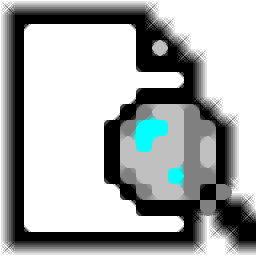
VeryPDF PCL Converter(PCL文件转换)
v2.7 官方版大小:13.0 MB 更新:2024/12/25
类别:应用软件系统:WinAll
分类分类
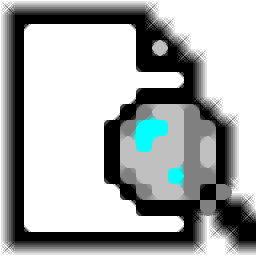
大小:13.0 MB 更新:2024/12/25
类别:应用软件系统:WinAll
VeryPDF PCL
Converter是一款非常专业且优秀的PCL文件转换软件,通过这款软件可帮助用户快速将PCL文件进行转换并输出为PDF文件,软件界面简洁直观虽然为全英文界面但是一点也不影响简单的操作,只需添加PCL文件并进行简单设置通过几个简单的步骤一键即可进行转换,内置精准的转换算法快速且准确的输出指定格式的文件,并可将其保存在指定位置便于快速查看,为了达到您想要的转换效果可自定义设置PDF文件参数,以便输出最佳质量的PDF文件,这么好用的软件赶快下载试试吧!
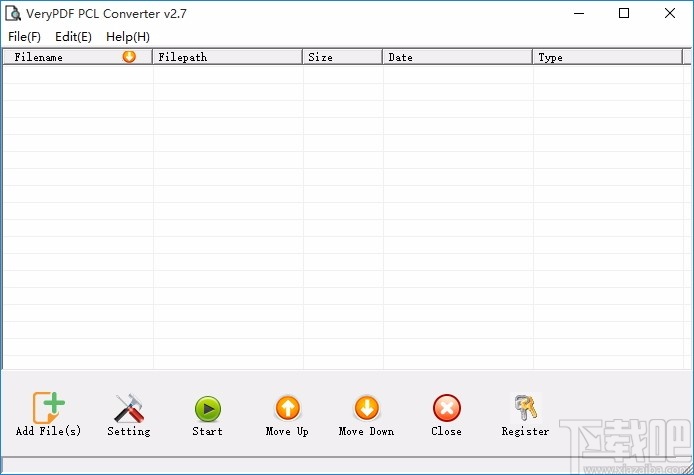
将PCL / PXL / PX3转换为各种输出格式
将激光打印机输出文件(PCL,PXL和PX3)转换为PDF。
将激光打印机输出文件(PCL,PXL和PX3)转换为TIF / TIFF,JPG / JPEG,PCX和BMP等格式的光栅图像。
支持两种图像压缩方法,JPEG和JPEG 2000。
将激光打印机输出文件(PCL,PXL和PX3)转换为矢量文件,例如PS和PXL文件。
支持LaserJet PCL,包括PCL5e,PCL5c和HP-PCL。
能够替换和嵌入PDF字体。
提供有效的重建模式
将多个源文件合并为一个PDF文件。
将多页PDF拆分为单页PDF文件。
将每个源文件转换为PDF文件。
使您可以在创建PDF时设置PDF标题,主题,作者和关键字。
为具有40或128位加密的PDF文件设置所有者密码和用户密码。
转换内的PDF文件最小。
输出的PDF文件可以完全搜索,并且可以在Acrobat目录中建立索引。
生成图像文件时支持颜色深度和分辨率设置。
能够保留完整的PCL颜色。
从文本文件合并,一个文本文件包含要合并的文件名,每行一个文件名。
花费更少的转换时间
支持拖放操作。
支持批量转换。
在批处理转换中,根据输入文件的名称对它们进行排序。
支持多种处理方式:单文件处理,单目录处理,多级目录处理等
允许用户预览界面上的源文件。
转换后自动打开结果文件。
支持通配符,如* .pcl和a * .pxl。
不需要Adobe Acrobat和Reader。
可以使用ini文件批量查找和替换条形码中的字符。
操作简单,简单几步即可转换PCL为PDF
提供多个不同的快捷按钮,使得PCL转PDF更加方便
可自由调整PCL文件在列表中的位置以此改变文件的转换顺序
PCL文件添加后,可自动显示文件大小、日期、类型等信息
支持不同的输出格式,以指定格式进行输出
可将PDF文件进行旋转,并可自定义设置旋转角度
可自定义设置页面尺寸,生成指定页面尺寸的PDF文件
提供多种不同的模式,以指定模式进行转换
可自定义设置输出目录,便于保存转换后的PDF文件
支持加密PDF,可设置用户密码和所有者密码
提供不同的加密等级,以指定等级进行加密
支持添加PDF限制,包括禁止打印、修改内容等
1、打开软件,进入软件主界面,运行界面如下图所示
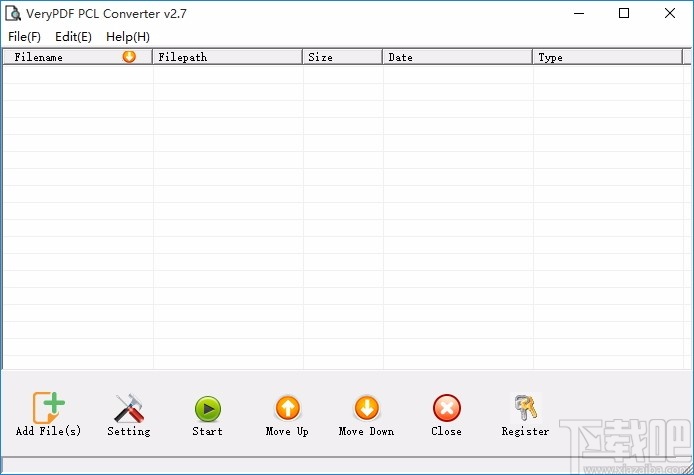
2、点击Add File,在本地选择一个PCL文件,然后点击打开即可
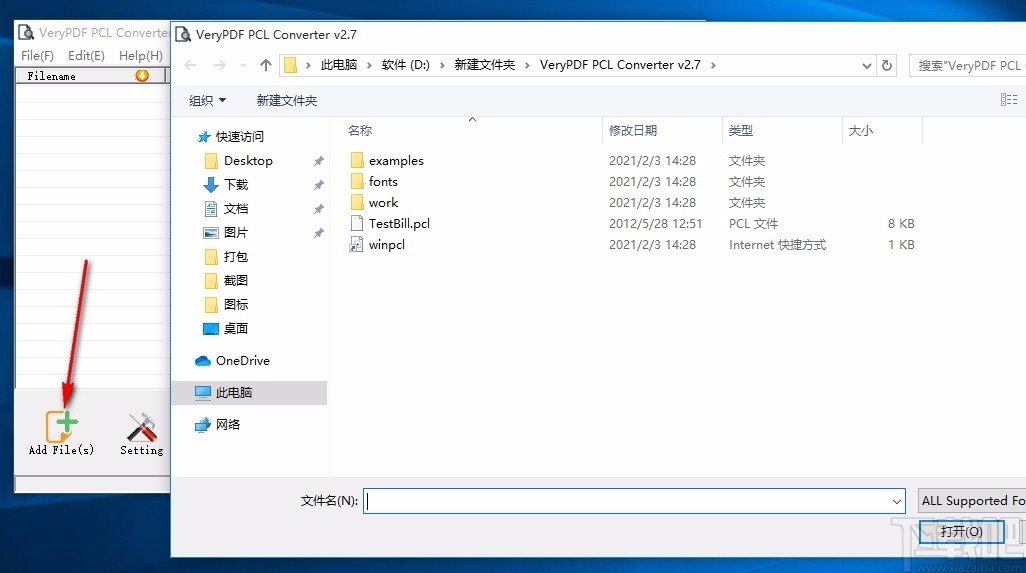
3、也可浏览文件夹,选择一个文件夹,然后点击确定
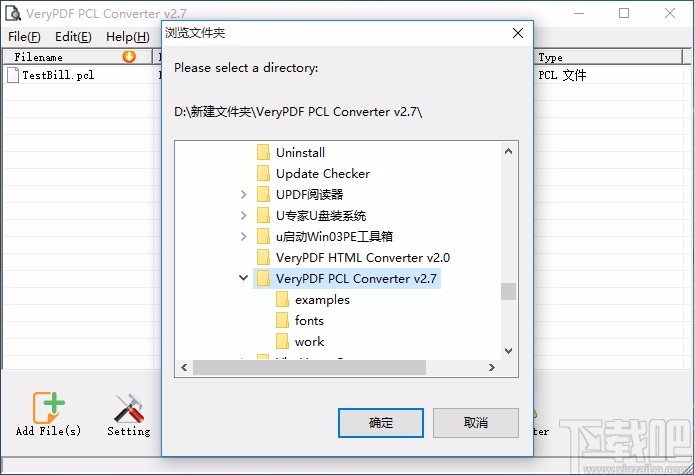
4、基本设置,可设置输出格式、旋转角度、页面尺寸等参数
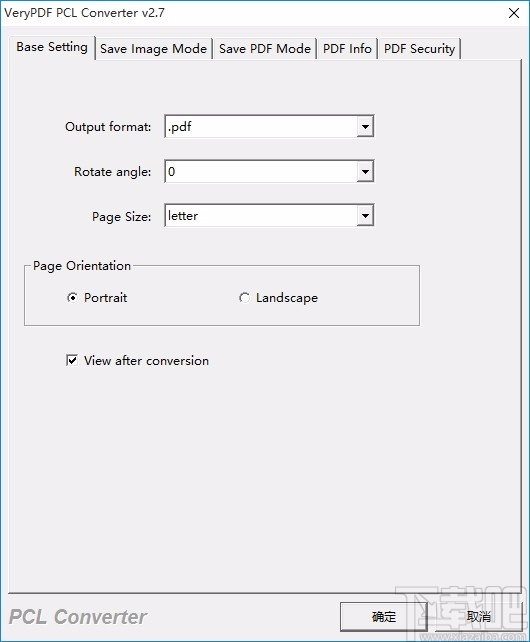
5、保存图片模式,包括图片颜色深度和图片分辨率
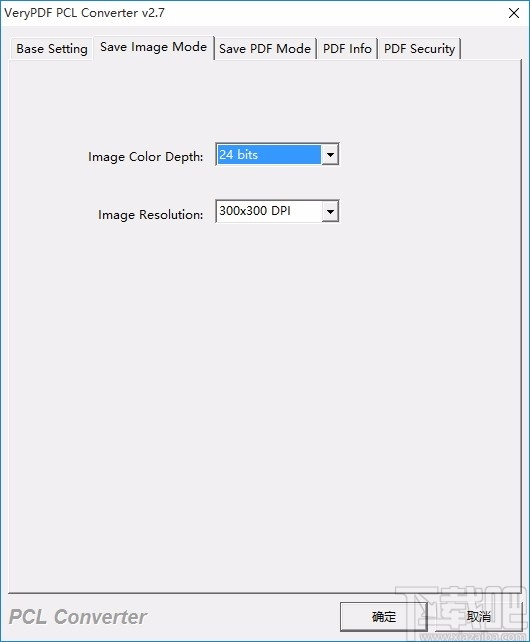
6、保存PDF模式,可对制作PDF文件模式、保存模式、目标位置等进行设置
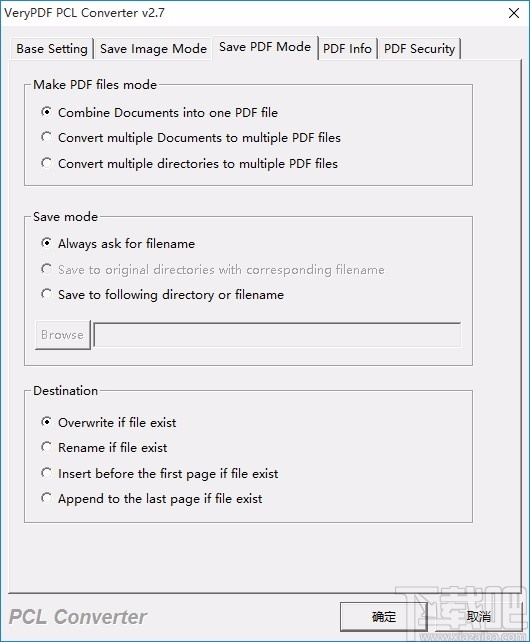
7、PDF信息,可在方框内输入标题、主题、作者、关键词等信息
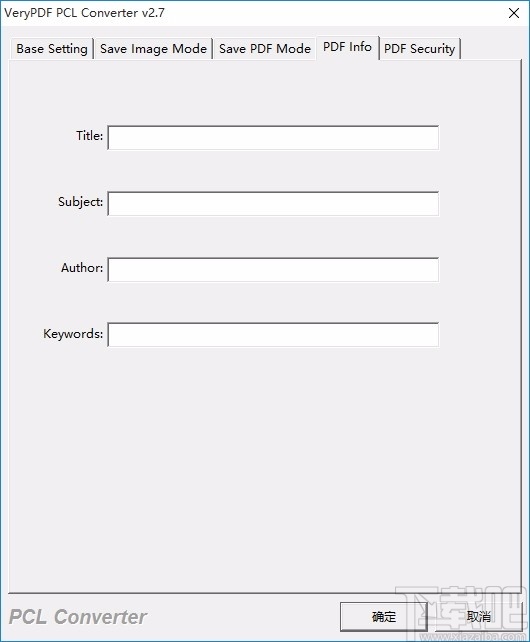
8、PDF安全,可加密PDF文件,输入指定的密码进行加密
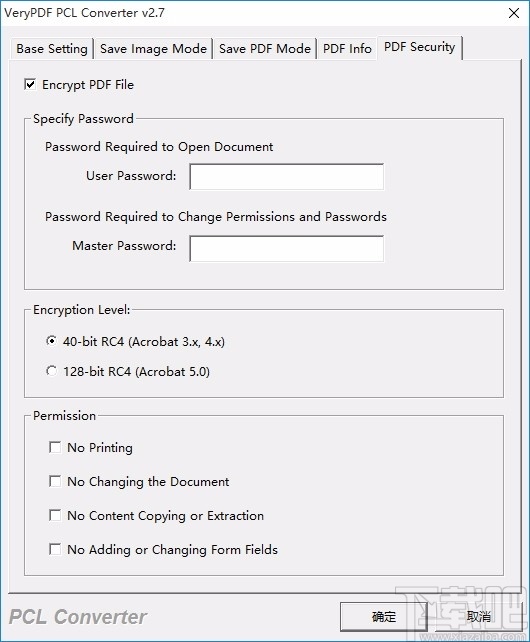
9、完成相关设置后,点击Start,设置保存位置后即可自动进行转换
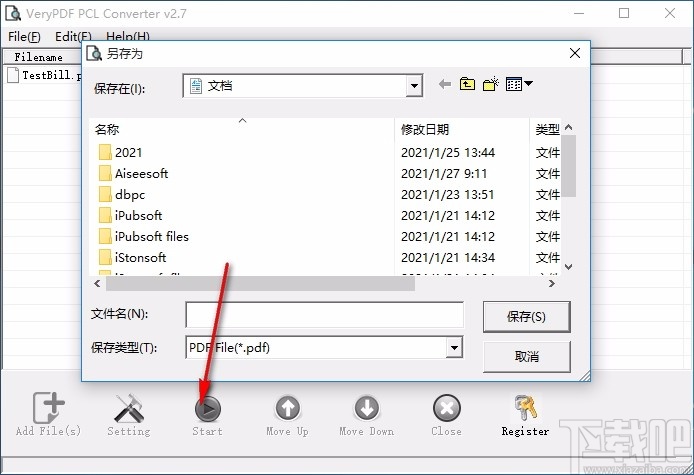
10、转换完成后,可直接打开转换后的PDF文件,查看文件内容
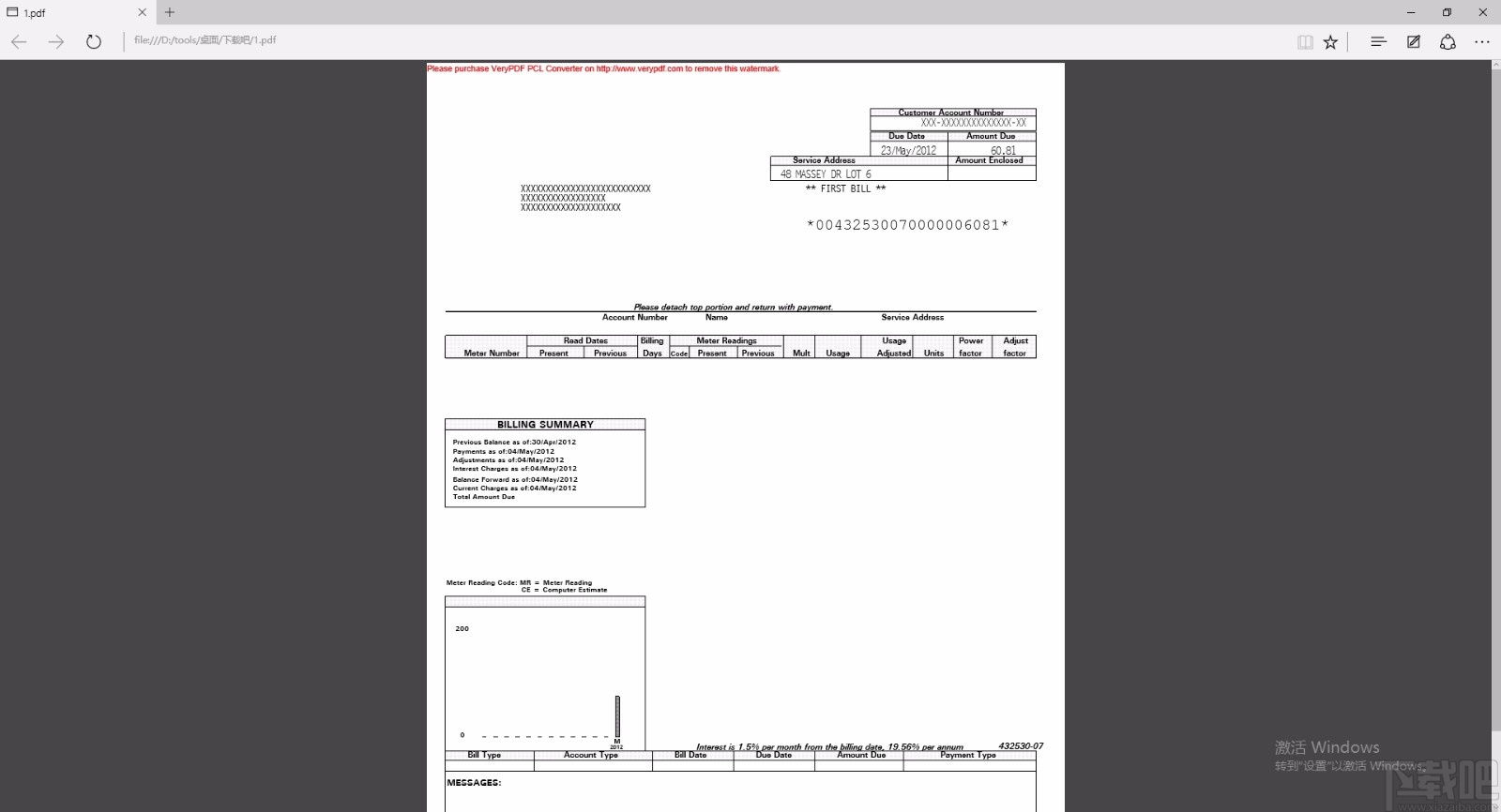
11、可在之前设置的输出目录中查看转换后的PDF文件
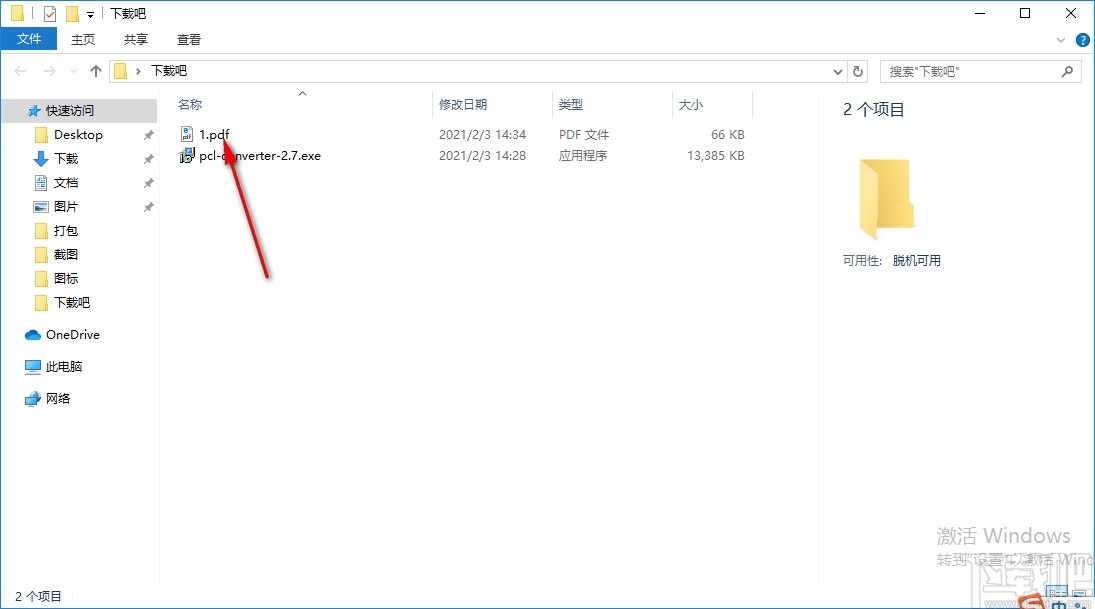
如何使用VeryPDF PCL Converter?
您可以使用VeryPDF PCL Converter快速准确地从PCL生成图像或PDF,例如PCL的PDF,PCL的PS等。以下部分以PCL到PDF为例,说明如何执行四个步骤进行转换。
图形用户界面的使用
1.运行VeryPDF PCL转换器
请下载VeryPDF PCL Converter并将其安装在您的计算机上。然后,您可以双击桌面上的图标以运行该程序。如图所示,VeryPDF PCL Converter的界面将显示在屏幕上。
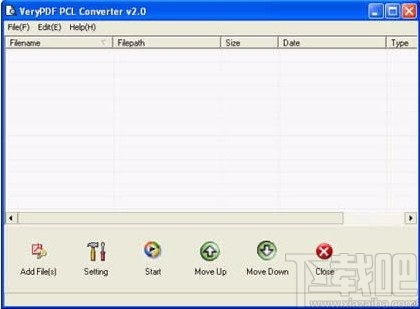
2.输入源文件
您可以选择以下三种方式之一来输入源文件。
单击添加文件,在弹出的对话框中选择要转换的文件,然后单击打开。
单击列表框上方的文件选项卡,>从列表中选择添加文件,>在弹出的对话框中选择要转换的文件,>单击打开。
单击列表框上方的文件选项卡,>从列表中选择添加目录,>在弹出的浏览文件夹对话框中选择一个文件夹,>单击确定。
添加文件的名称,大小,类型等将显示在主界面的列表框中。您可以通过按Delete键删除一些添加的文件。
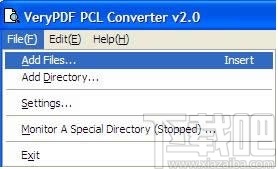
3.设置输出选项
假设您打算从PCL创建PDF,并且想要设置输出PDF文件的密码,请执行以下操作:单击主界面列表框下的设置,打开设置对话框。>通过从输出格式组合框中选择.pdf来设置输出格式。>单击对话框选项卡栏上的PDF Security选项卡,>在“用户密码”编辑框和“主密码”编辑框中输入密码;或两者之一。>单击确定。
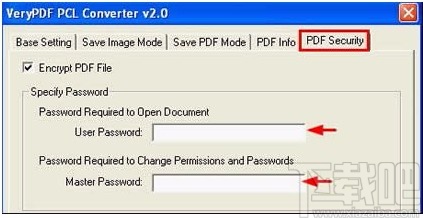
4.从PCL创建PDF
设置输出选项后,请在主界面上单击开始。“另存为”对话框将立即弹出。>在“另存为”对话框中选择一个文件夹以将结果PDF文件导出到其中,然后>单击“保存”。
PDFMate PDF Converter 应用软件34.7 MB1.7.5.0 官方版
详情Batch DOC to Help Generator 应用软件1.31 MB2015.7.720.2483 官方版
详情FreePic2Pdf 应用软件1.9 MB4.04 绿色版
详情JPG To PDF Converter 应用软件3.91 MB2.2.1.0 官方版
详情PDFMate PDF Merger 应用软件5.03 MB1.09 官方版
详情Pdg2Pic 应用软件1.89 MB4.05 绿色版
详情pdf2cad 应用软件8.77 MB10.0.1.1 官方版
详情PDF转JPG工具 应用软件2.58 MB1.3.4.12 官方版
详情Softany CHM to DOC Converter 应用软件831 KB3.05 官方版
详情得力PDF转Word 应用软件29.48 MB1.52 中文版
详情得力PDF转Txt 应用软件4.36 MB1.06 中文版
详情Wondershare PDF Converter Pro 应用软件84.94 MB4.0.5.1 官方版
详情Softany CHM to PDF Converter 应用软件829 KB3.05 官方版
详情AnyBizSoft PDF Converter 应用软件11.96 MB4.0.5.1 免费版
详情Able2Doc Pro 应用软件16.7 MB6.0.0.14 官方版
详情Simpo PDF Merge & Split 应用软件3.71 MB2.2.3.0 简体中文版
详情Solid PDF Tools 应用软件116 MB9.1.5565 中文版
详情MSI To EXE Compiler 应用软件853 KB1.2.0.5 官方版
详情Solid Converter PDF 应用软件105.51 MB9.1 简体中文版
详情AnyBizSoft PDF to Text 应用软件7.72 MB1.0.1.10 绿色版
详情点击查看更多
pdf转换成word转换器 应用软件16.14 MB2.0.0.151 免费版
详情迅捷DWG转换成PDF转换器 应用软件1.13 MB1.0 免费版
详情迅捷CAD转图片软件 应用软件1.15 MB1.0 免费版
详情DWG转JPG软件 应用软件1.12 MB1.0 官方版
详情1XG PDF转换器 应用软件25.2 MB9.0 官方版
详情PDF转CAD软件 应用软件1.14 MB1.0 官方版
详情全能PDF合并器 应用软件3.58 MB3.1.1 官方版
详情闪电PDF转图片转换器 应用软件36.6 MB6.5.2 免费版
详情迅捷PDF转换成DWG转换器 应用软件1.15 MB1.0 官方版
详情金软PDF转PPT 应用软件21.64 MB2.0 官方版
详情CAD转换成JPG转换器 应用软件1.15 MB1.0 官方版
详情CAJ转PDF软件 应用软件1.12 MB1.0 免费版
详情CAJ转换成PDF转换器 应用软件1.12 MB1.0 官方版
详情金软PDF转Word 应用软件29 MB2.0 官方版
详情迅捷CAJ转WORD软件 应用软件1.12 MB1.0 官方版
详情闪电PDF转换成WORD转换器 应用软件36.2 MB6.3.2 免费版
详情迅捷CAD版本转换器 应用软件1.15 MB1.0 免费版
详情AnyBizSoft PDF Converter 应用软件11.96 MB4.0.5.1 免费版
详情迅捷DWG转DXF软件 应用软件1.13 MB1.0 官方版
详情Solid Converter PDF 应用软件105.51 MB9.1 简体中文版
详情点击查看更多
左右棋牌最新版2025版本 休闲益智61.5MBv7.2.0
详情左右棋牌安卓版本下载 休闲益智61.5MBv7.2.0
详情大公鸡七星彩下载 生活服务33.2MBv9.9.9
详情水果机单机版无限投币 休闲益智0MBv1.0
详情959彩票2025最新版安卓版 生活服务33.1MBv9.9.9
详情王道棋牌2025最新版 休闲益智61.5MBv7.2.0
详情熊猫四川麻将2025最新版 休闲益智61.5MBv7.2.0
详情欢乐赢三张安卓版2025 休闲益智61.5MBv7.2.0
详情炸金花游戏免费版手机版 休闲益智61.5MBv7.2.0
详情JJ斗地主2025最新版 休闲益智61.5MBv7.2.0
详情禅游斗地主无限豆子无限钻石版2025 休闲益智61.5MBv7.2.0
详情大神娱乐2.6.0版本2025 休闲益智61.5MBv7.2.0
详情十三水游戏2025最新版 休闲益智61.5MBv7.2.0
详情欢乐拼三张炸金花2025 休闲益智61.5MBv7.2.0
详情欢乐拼三张原版2025 休闲益智61.5MBv7.2.0
详情百赢棋牌手游 休闲益智0MBv7.2.0
详情舟山星空棋牌手机官网 休闲益智61.5MBv7.2.0
详情禅游斗地主2025版本 休闲益智61.5MBv7.2.0
详情左右棋牌软件大全2025 休闲益智61.5MBv7.2.0
详情欢乐赢三张5.5.0版2025 休闲益智61.5MBv7.2.0
详情点击查看更多





































